 Доброго дня.
Доброго дня.
У кожної операційної системи свої помилки, на жаль, не стала винятком і Windows 10. Швидше за все, повністю позбутися від більшості помилок в новій ОС вдасться тільки з виходом першого Service Pack…
Не сказав би, що ця помилка з’являється занадто вже часто (принаймні стикався я з нею особисто пару раз і не на своїх ПК), але частина користувачів все ж страждає від неї.
Суть помилки в наступному: на екрані з’являється повідомлення про неї (див. рис. 1), кнопка “Пуск” ніяк не реагує на натискання мишки, якщо перезавантажити комп’ютер – то нічого не змінюється (лише зовсім невеликий відсоток користувачів запевняють, що після перезавантаження – помилка ішла сама собою).
У цій статті я хочу розглянути один з простих способів (на мій погляд) швидкого позбавлення від цієї помилки. І так…

Рис. 1. Критична помилка (типовий вид)
Що робити і як позбавитися від помилки – покрокове керівництво
Крок 1
Натискаємо комбінацію Ctrl+Shift+Esc – повинен з’явитися диспетчер завдань (до речі, для запуску диспетчера завдань можна використовувати і поєднання кнопок Ctrl+Alt+Del).
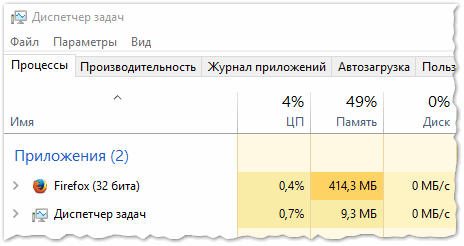
Рис. 2. Windows 10 – диспетчер завдань
Крок 2
Далі запускаємо нову задачу (для цього відкрийте меню “Файл”, див. рис. 3).
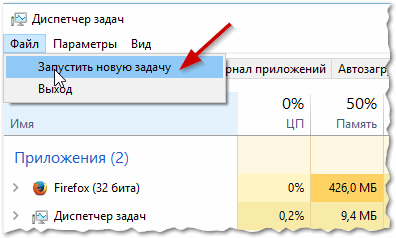
Рис. 3. Нове завдання
Крок 3
У рядку “Відкрити” (див. рис. 4) введіть команду msconfig” (без лапок) та натисніть Enter. Якщо ви зробили все правильно – то запуститься вікно з конфігурацією системи.
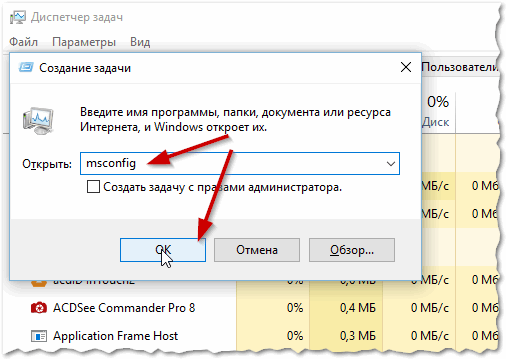
Рис. 4. msconfig
Крок 4
У розділі конфігурації системи – відкрийте вкладку “Завантаження” і поставте галочку напроти пункту “Без GUI” (див. рис. 5). Потім збережіть налаштування.
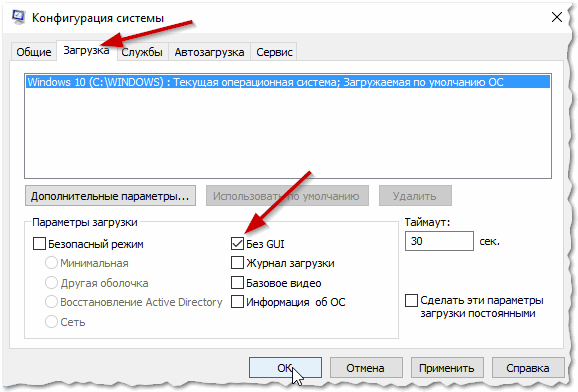
Рис. 5. конфігурація системи
Крок 5
Перезавантажуємо комп’ютер (без коментарів та картинок  )…
)…
Крок 6
Після перезавантаження ПК, частина сервісів працювати не буде (до речі, від помилки ви вже повинні були позбутися).
Щоб повернути все знову в робочий стан: відкрийте знову конфігурацію системи (див. Крок 1-5) вкладку “Загальні”, далі поставте галочки навпроти пунктів:
- – завантажувати системні служби;
- – завантажувати елементи автозавантаження;
- – використовувати оригінальну конфігурацію завантаження (див. рис. 6).
Після збереження налаштувань – знову перезавантажте Windows 10.
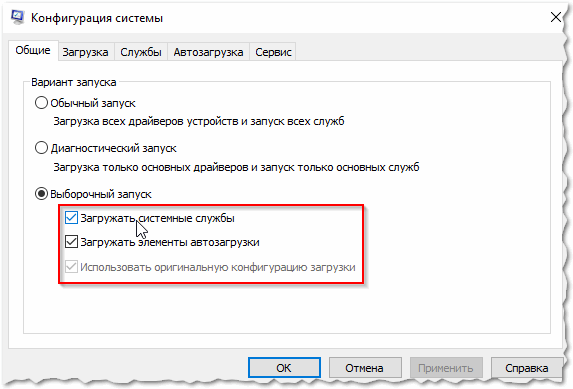
Рис. 6. вибірковий запуск
Власне, ось і весь покроковий рецепт порятунку від помилки, пов’язаної з меню “Пуск” і додатком Кортана. У більшості випадків, він допомагає виправити дану помилку.
PS
Мене тут недавно запитали в коментарях про те, що таке Кортана. Заодно включу відповідь на цю статтю.
Додаток Кортана (Cortana) – це свого роду аналог голосових помічників від Apple і Google. Тобто ви можете голосом управляти своєю операційною системою (правда, лише деякими функціями). Але, як ви вже зрозуміли, помилок і помилок ще досить багато, але напрямок це дуже цікавий і перспективний. Якщо компанії Microsoft вдасться довести цю технологію до досконалості – можливо це буде справжній прорив у галузі IT.
На цьому у мене все. Всім вдалої роботи і поменше помилок 


